Bienvenido a Bestlaan, un informático con más de 20 años de experiencia, y en todo este tiempo he probado y usado una gran variedad de herramientas de backup. De todos los programas que he utilizado, puedo decir que uno de mis favoritos por su simplicidad y eficacia es MiniTool ShadowMaker. En este artículo, te explicaré cómo hacer copias de seguridad automáticas de tus archivos, carpetas o incluso discos completos con el mejor software de copia de seguridad. No importa si es una unidad interna o externa, con este programa podrás asegurar que tus datos estén siempre a salvo.
Como todos sabemos, la pérdida de archivos es una de las peores experiencias que cualquier usuario de ordenador puede vivir. Ya sea por un fallo del disco duro, un virus o incluso un error humano, quedarse sin tus archivos importantes es devastador. Sin embargo, hacer copias de seguridad de forma regular puede evitar que esto suceda
¿Por qué hacer copias de seguridad es esencial?
Hacer copias de seguridad no es solo una opción, sino una necesidad en el mundo actual, especialmente cuando todo lo que hacemos depende de los datos. Desde documentos personales hasta fotos familiares, cada archivo que tienes en tu ordenador puede ser vital. MiniTool ShadowMaker ofrece una solución simple y gratuita para hacer copias de seguridad automáticas, lo que significa que nunca tendrás que preocuparte por perder tus datos.
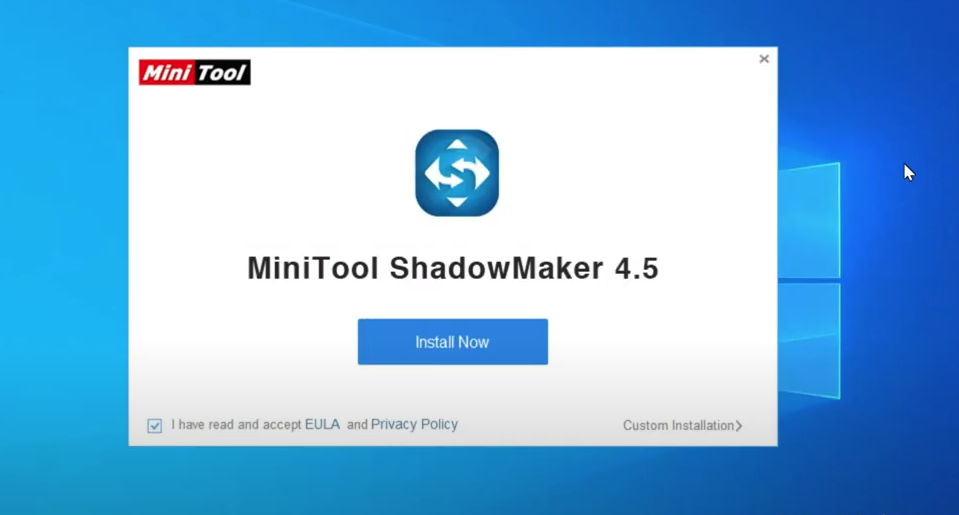
Paso 1: Descargar e instalar MiniTool ShadowMaker
Lo primero que debemos hacer es descargar MiniTool ShadowMaker desde su web oficial. Este software de copia de seguridad gratuito es compatible con Windows 7, 8, 10 y 11.
- Descarga el software desde el enlace que te dejo en la descripción del vídeo.
- Instala la aplicación en tu ordenador siguiendo los pasos. El proceso es muy sencillo y no tomará mucho tiempo.
Paso 2: Configurar tu primera copia de seguridad
Una vez que tengas MiniTool ShadowMaker instalado, sigue estos pasos para realizar tu primera copia de seguridad automática:
- Seleccionar origen y destino: Puedes hacer copias de seguridad de archivos, carpetas o incluso discos completos. Es recomendable seleccionar archivos importantes, como documentos, fotos y otros datos que no quieras perder.
- Elegir el destino: Puedes guardar tus copias en una unidad externa, una segunda partición de tu disco duro o incluso en una red.
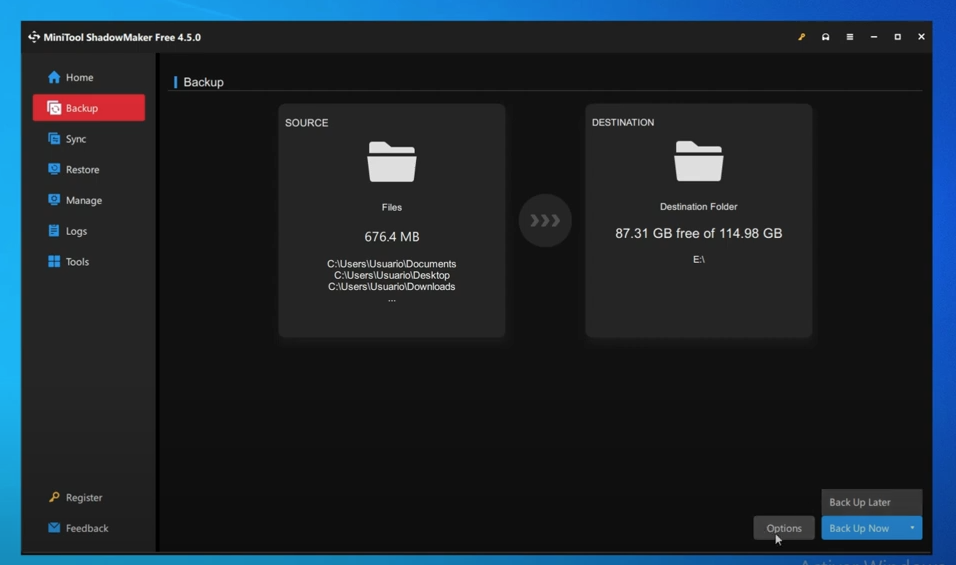
Paso 3: Programar copias automáticas
Una de las mejores características de MiniTool ShadowMaker es que te permite programar copias de seguridad automáticas. Puedes configurarlo para que realice copias diarias, semanales o mensuales.
- Copias diarias: Perfecto si trabajas todos los días con archivos importantes.
- Copias semanales: Ideal si quieres asegurar tu información sin saturar tu espacio de almacenamiento.
- Copias mensuales: Buena opción si no generas muchos datos nuevos.
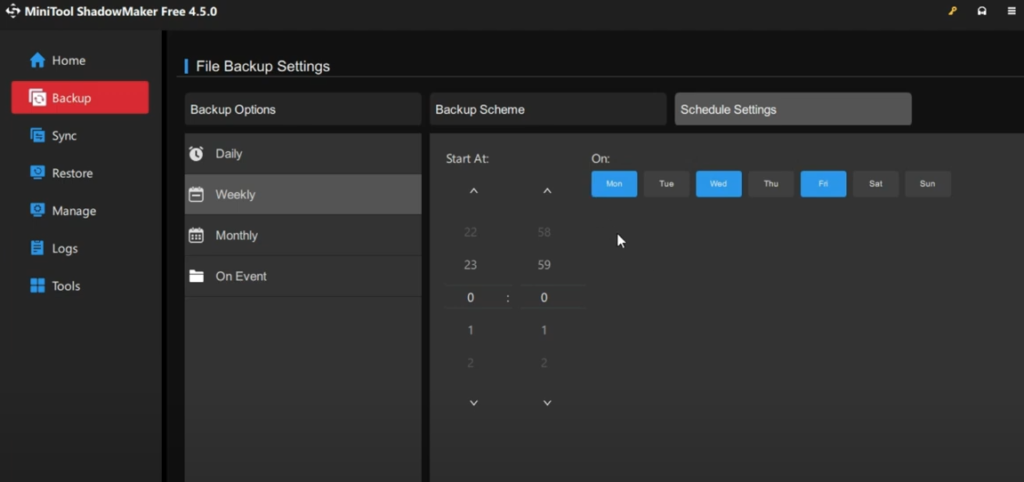
Paso 4: Restaurar datos
Si alguna vez pierdes archivos importantes, MiniTool ShadowMaker te permitirá restaurarlos rápidamente. Simplemente ve a la sección de restauración, selecciona el backup que deseas y elige los archivos o carpetas que quieras recuperar. ¡Listo! Tus datos estarán de vuelta.

Clonar discos o unidades
Además de hacer copias de seguridad, MiniTool ShadowMaker te permite clonar discos enteros. Esto es útil si deseas migrar a un disco más grande o si tu disco está fallando y quieres hacer una copia exacta de todo lo que tienes.
- Clonar disco: Esta opción te permitirá copiar todo el contenido de un disco a otro sin perder ningún dato.
- Unidades externas: También puedes clonar unidades externas, como memorias USB o discos duros portátiles.
Ventajas de MiniTool ShadowMaker
- Gratis: La versión gratuita de MiniTool ShadowMaker es más que suficiente para la mayoría de los usuarios.
- Automatización: Configura tus copias de seguridad una vez y olvídate del resto. El programa se encargará de todo.
- Fácil de usar: La interfaz es intuitiva, incluso para aquellos que no son expertos en informática.
- Protección avanzada: Tus archivos estarán siempre seguros gracias a la opción de encriptación y la capacidad de realizar copias incrementales y diferenciales.
Conclusión
MiniTool ShadowMaker es una herramienta poderosa que todo usuario de Windows debería tener. No importa si eres un principiante o un experto en informática, este software te ofrece una forma sencilla y eficaz de mantener tus datos a salvo. Así que no lo pienses más, descarga MiniTool ShadowMaker, configura tus copias de seguridad automáticas y protege tu información de cualquier imprevisto.
